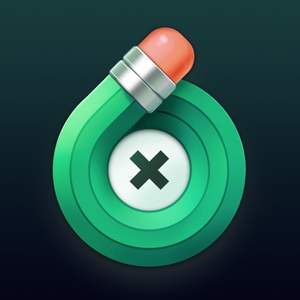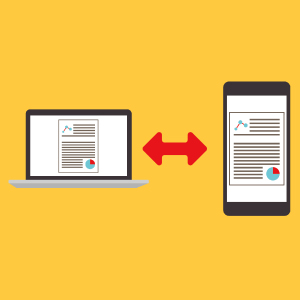TouchRetouch
どうも、おにくちゃんです。
今回ご紹介する『TouchRetouch』は、不要な部分を消せる写真修正アプリです。写真の中の不要な部分を自然に消せる、魔法のような機能が使えます。知らない人、邪魔な建物、見せたくない文字など、写真の中の不要な部分を消せますよ!
![]()
アプリ概要
『TouchRetouch』は写真修正アプリです。写真の中の不要な部分を消せる「オブジェクト除去」、電線やロープなどを消せる「ライン除去」、指定した場所を複製できる「コピースタンプ」機能などが使えます。
サンプル1
まずは、サンプルとなる画像のご紹介です。

こちらの街灯輝く東京駅の写真を使って実践していきます。これだけでも何の問題も無い写真ですが、人がたくさん写っているので、この人物を消していくことにします。
オブジェクト除去
まずは、この写真を『TouchRetouch』から開きます。

次に、下部メニューの一番左にある「オブジェクト除去」を選択します。
「オブジェクト除去」を選択すると、「ブラシ」という項目が出てくるので、その機能を使って人物を塗りつぶします。
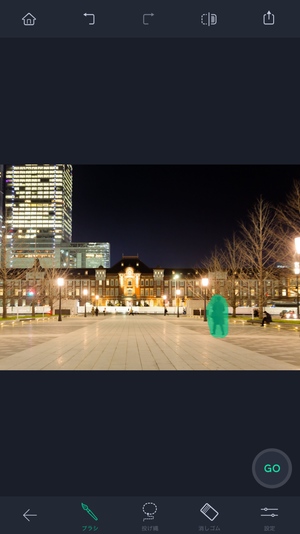
消したい人物を塗りつぶすことができたら、右下に現れた「GO」ボタンを押して修正をスタートさせます。ほんの数秒で修正は終わります。
出来上がったのがこちらです。

△修正前

△修正後
人物がいなくなった上に、あたかも最初から人がいなかったかのように自然に修正されています。
この調子で、全ての人を消していきます。

「投げ縄」を使えば、消したいものを線で囲うだけで範囲内を塗りつぶしてくれるので、大きいものを消したい時に便利です。「消しゴム」は、塗りつぶした範囲を消す機能です。
消したい人物を全て塗りつぶしたら、あとは「GO」ボタンを押すだけです。

どうでしょう、あんなにいた人物が綺麗さっぱり消えました。修正による背景の崩れもほとんどわかりません。画像を保存したい時は、画面右上のボタンから「ギャラリー」を選択するとカメラロールに保存されます。
サンプル2
もう一つ、別の写真で消せるか試してみます。
サンプルとなる画像はこちらです。

東京タワーが綺麗な夜景の写真を使っていきます。この写真で絶対に消してはいけないのが東京タワーですが、敢えてここは東京タワーを丸ごと消したいと思います。
やり方は、先程とまったく同じです。


『TouchRetouch』でこの画像を読み込み、「オブジェクト除去」から東京タワーを塗りつぶして「GO」ボタンを押します。
大きめの東京タワーでも綺麗に消すことができました。

東京タワーが映えていた写真でしたが、東京タワーを消すだけで何でも無いビル群の夜景になってしまいました。こちらも非常に綺麗に消えているのがわかります。
消し方によっては、空がビル群の中に食い込むように消えてしまう時もありますが、もう一度食い込んだ空の部分だけ「ブラシ」で塗りつぶすと、自然に修正できることがあります。一度で綺麗に消えなくても、やりようによっては綺麗に修正できるというのが強みです。
その他の機能
「オブジェクト除去」機能以外にも、便利な機能が付いています。
クイックリペア
クイックブラシ
「クイックブラシ」を使えば、「オブジェクト除去」機能同様にオブジェクトを消すことができます。「GO」ボタンは存在せず、ブラシで塗り終わった瞬間に加工がスタートされます。
ブレミッシュリムーバー
写真をタップするだけで、その周辺のオブジェクトを除去してくれます。顔のシミやニキビなどを消したい時に使える機能です。
ライン除去
ラインリムーバー
電線やロープなどのラインを除去できる機能です。「ラインリムーバー」では、線の一部にラインを引くだけで自動で全体を探し出して消してくれます。
セグメントリムーバー
電線やロープなどのラインを除去できる機能です。「セグメントリムーバー」では、引いた分の線だけを探し出して消してくれます。
コピースタンプ
ブラシ
ターゲットで指定した部分周辺をコピーして、別の場所に複製できる機能です。使い方は、コピーしたい部分をタップして丸のターゲットを移動させます。次に、複製したい場所をブラシで塗るようにしていくと、コピーしたオブジェクトが浮かび上がってきます。
地面や壁などをコピーすれば、そこに不要な物が置いてあったとしても消すことができますし、オブジェクトを複製したい時などにも活用できます。

△一例
消しゴム
コピースタンプで複製した不要な部分をフリーハンドで消すことができます。
ミラーリング
「水平」「垂直」「対角線」のいずれかに設定しておくと、コピーしたオブジェクトを別の部分に表示させる時に反転などができます。
まとめ
アップデートによって、以前よりも使いやすくなった印象を受けました。上手く使えば、写真の中の不要な部分を綺麗に取り除くことができます。使い方が割と簡単で、修正の精度が高いです。「コピースタンプ」機能だけが使い方に慣れるのに時間を要しますが、この機能を使いこなせるとより精度の高い写真修正ができます。「これさえなければ良いのに!」という写真をお持ちの方は、是非このアプリで不要なオブジェクトを消してみてください!
![]()